
iPhone 想要自製手機鈴聲,打開 GarageBand 進入音訊編輯器,從「檔案」匯入聲音檔案(MP3 或其他格式),剪切 30 秒片段建立歌曲,再點選分享就能製作為自訂鈴聲。雖然步驟有點多卻不會太複雜,按照說明操作一次即可上手。
授權型式:免費
介面語言:繁體中文
作業系統:iOS15.0
下載安裝:【App Store】
自製 iPhone 鈴聲教學:
iPhone 若沒有 GarageBand 應用程式先到 App Store 下載安裝,可以長按 App 圖示點選「製作新的音訊 錄音」直接開啟錄音機。
或是打開 GarageBand 左右滑動找到「錄音機」點選進入。

在錄音機頁面,點選左上方的「音軌圖示」切換音訊編輯器。
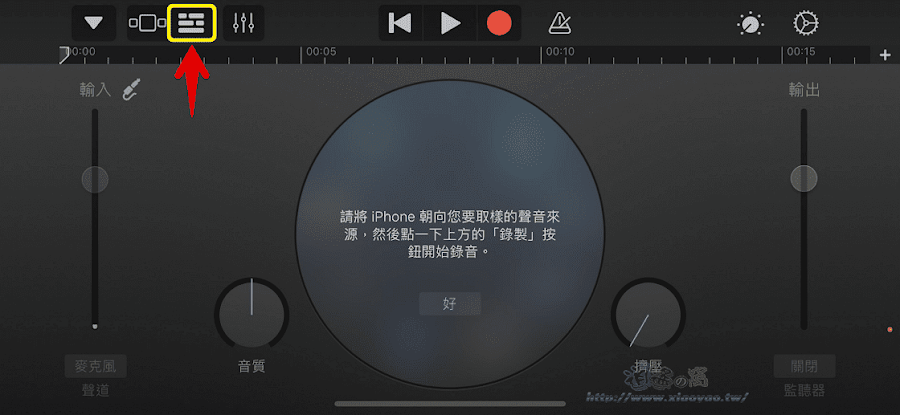
進入音訊編輯器,點選右上方「樂段圖示」匯入聲音檔案。
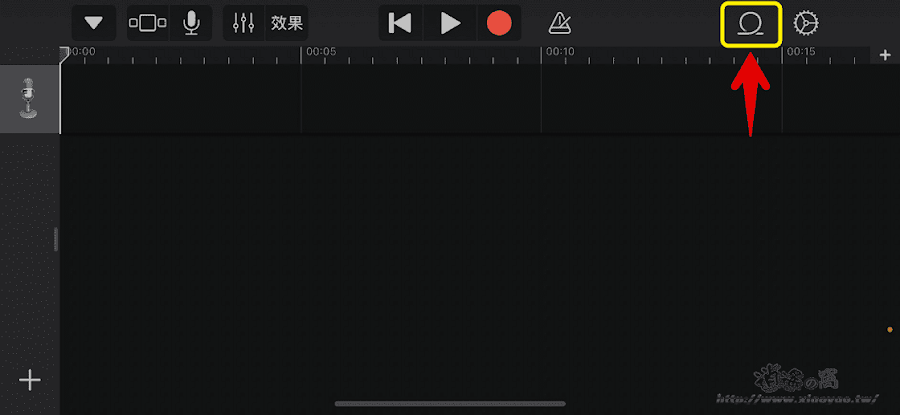
預設是瀏覽 Apple 樂段,在上方切換「檔案」就能選擇從檔案 App 瀏覽項目。

點選儲存在 iCloud 雲碟或我的 iPhone 中的音訊檔案。(註:可以使用網頁版 YT 下載器預先準備好 MP3 音樂。)

點選檔案會返回匯入畫面並在列表看到檔名,此時,按住檔案將其拖曳至音軌。
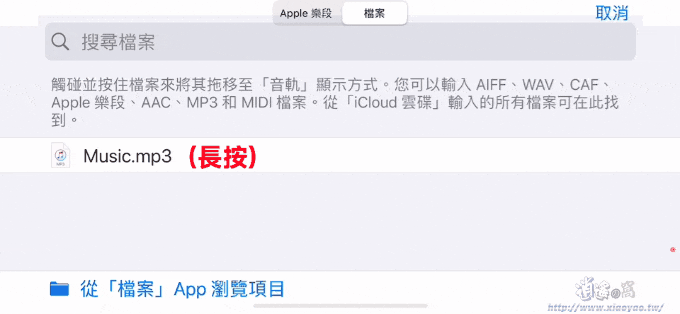
在音軌上點選音訊進行編輯,拖曳前後兩端標記來選取保留片段,長度盡量在 30 秒以內,上方有播放控制鍵可聆聽聲音,兩指在螢幕上滑動會縮放音軌刻度比例。

編輯完成後,在左上方點選「▼」→「我的歌曲」。

接著會打開 GarageBand 最近項目並將音訊保存為我的歌曲。
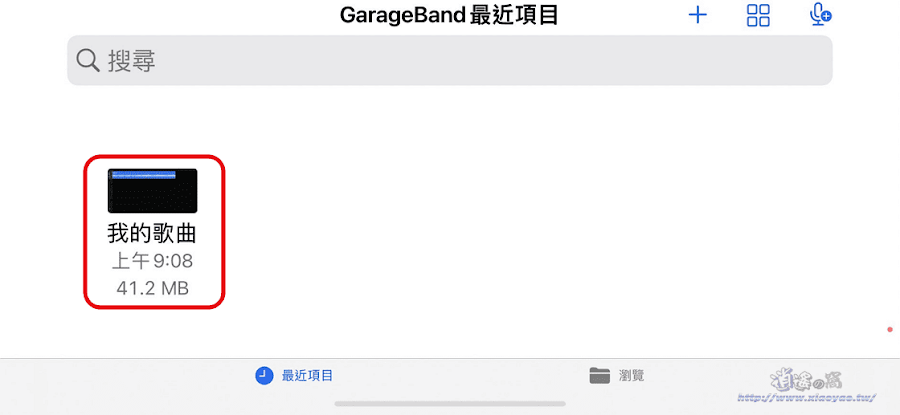
長按「我的歌曲」展開功能選單,點擊「分享」。

點選「鈴聲」就能製作 iPhone 的自訂鈴聲。
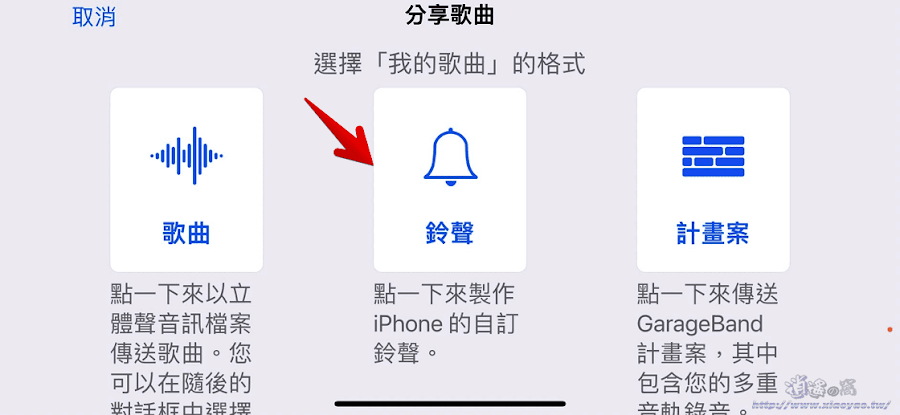
鈴聲長度必須少於 30 秒,若是選取片段超過長度會出現下圖畫面,按下「繼續」自動縮短或「取消」返回編輯。

最後輸入鈴聲的名稱,按下「輸出」。

等待處理完成會看到鈴聲輸出成功,按下「好」關閉畫面或點選「將鈴聲做為...」可設定為標準鈴聲。
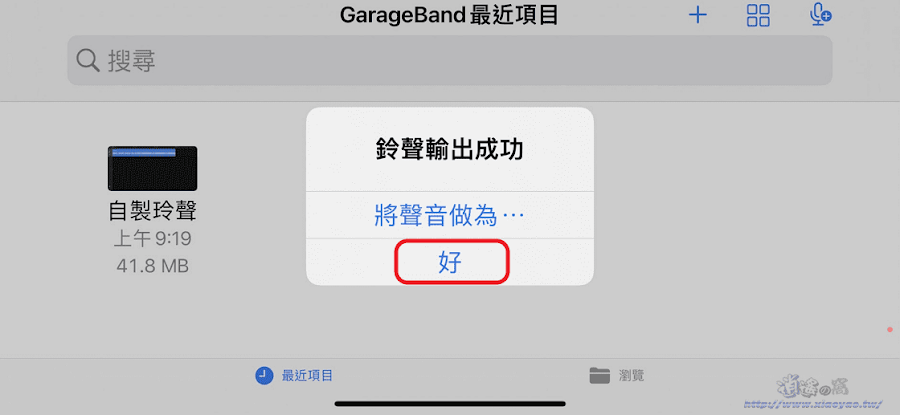
想要查看鈴聲可以打開「設定」→「聲音與觸覺回饋」→「鈴聲」會有自製鈴聲(剛才輸入的名稱)。
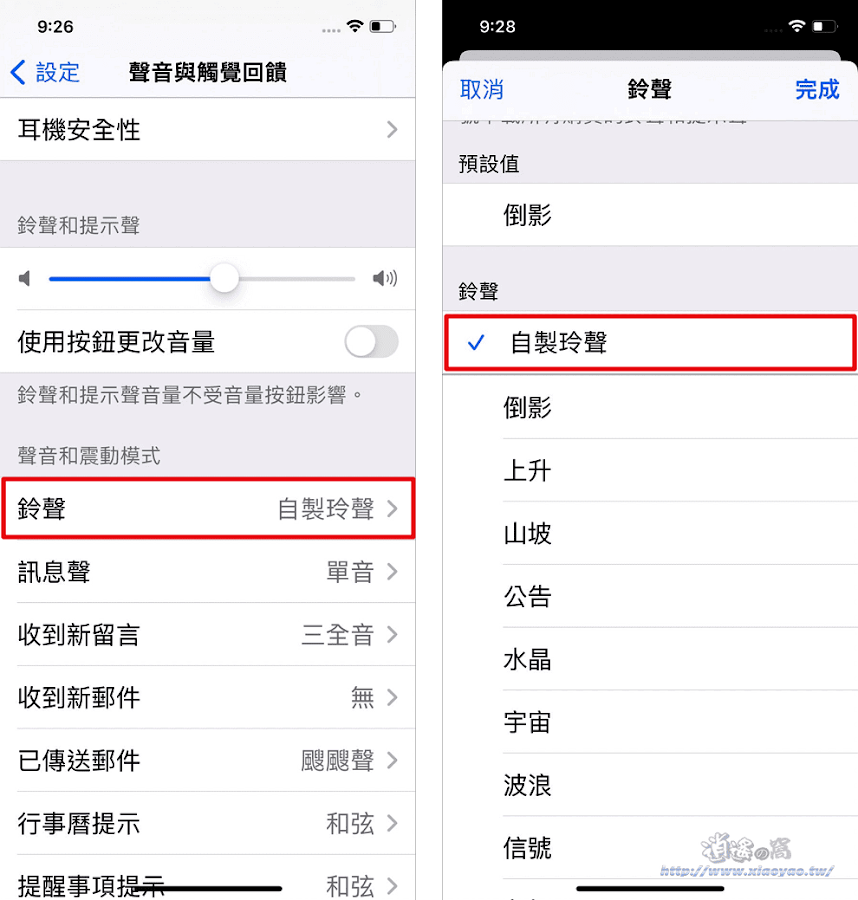
0 留言